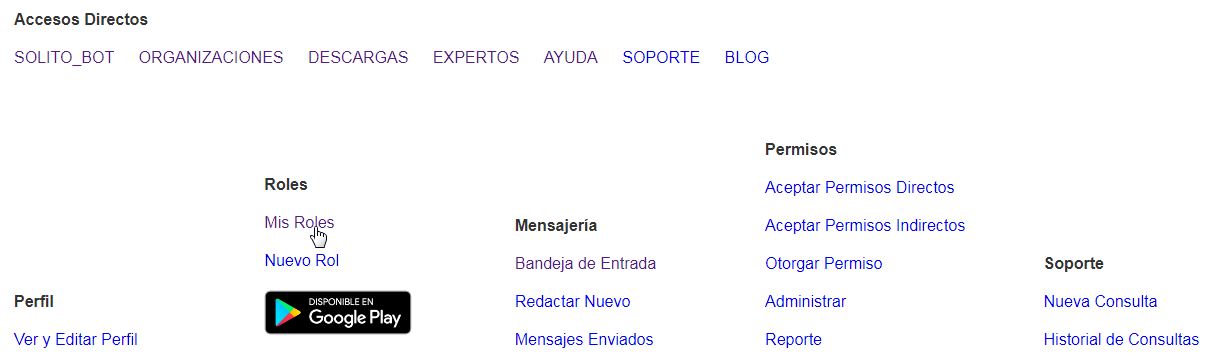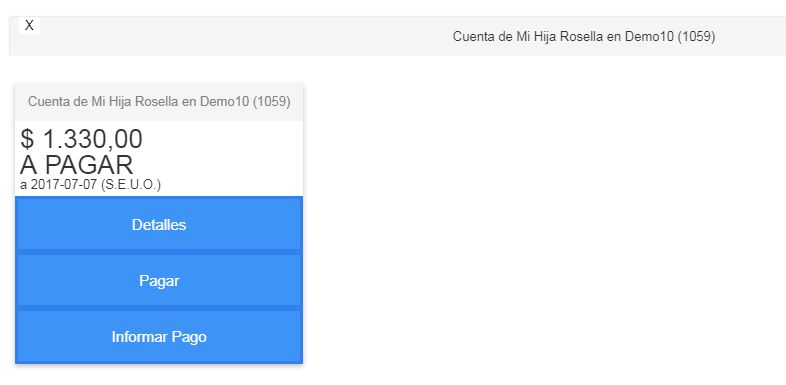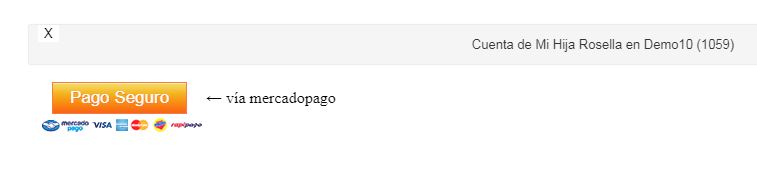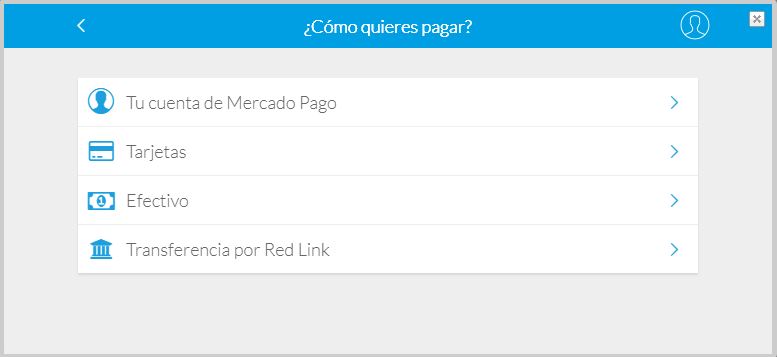Diferencia entre revisiones de «Pagar desde portal de cuentas»
De Solinte Ayudas
| Línea 3: | Línea 3: | ||
Iniciamos sesión con nuestro usuario y contraseña. | Iniciamos sesión con nuestro usuario y contraseña. | ||
| − | + | Clic en '''Mis Roles'''. | |
[[Imagen:Portal1.jpg]] | [[Imagen:Portal1.jpg]] | ||
| − | + | Clic en la cuenta que queremos ver. | |
[[Imagen:Portal2.jpg]] | [[Imagen:Portal2.jpg]] | ||
| − | + | Clic en '''Pagar''' para realizar un pago. | |
[[Imagen:Portal3.jpg]] | [[Imagen:Portal3.jpg]] | ||
| − | En la siguiente ventana hacemos | + | En la siguiente ventana hacemos clic en el botón '''Pago seguro'''. |
[[Imagen:Portal5.jpg]] | [[Imagen:Portal5.jpg]] | ||
| Línea 30: | Línea 30: | ||
[[Imagen:Portal8.jpg]] | [[Imagen:Portal8.jpg]] | ||
| − | + | Clic en nuestro usuario para acceder al panel principal de Solinte.net. | |
| − | + | Clic en '''Cuentas''' para ver todas las cuentas asociadas al usuario. | |
En '''Notificaciones''' vemos todos los mensajes recibidos. | En '''Notificaciones''' vemos todos los mensajes recibidos. | ||
| Línea 38: | Línea 38: | ||
Por ejemplo, podemos ver los resúmenes de cuenta adjuntos en formato pdf que fueron enviados a nuestro mail. | Por ejemplo, podemos ver los resúmenes de cuenta adjuntos en formato pdf que fueron enviados a nuestro mail. | ||
| − | + | Clic en '''Contacto''' para ver la información de nuestra cuenta. | |
Revisión del 11:17 16 ago 2017
Ingresamos al portal desde Solinte.net
Iniciamos sesión con nuestro usuario y contraseña.
Clic en Mis Roles.
Clic en la cuenta que queremos ver.
Clic en Pagar para realizar un pago.
En la siguiente ventana hacemos clic en el botón Pago seguro.
Seleccionamos cómo queremos pagar.
Con las siguientes herramientas podemos:
Clic en nuestro usuario para acceder al panel principal de Solinte.net.
Clic en Cuentas para ver todas las cuentas asociadas al usuario.
En Notificaciones vemos todos los mensajes recibidos.
Por ejemplo, podemos ver los resúmenes de cuenta adjuntos en formato pdf que fueron enviados a nuestro mail.
Clic en Contacto para ver la información de nuestra cuenta.